光猫和无线路由器的连接方法参考
电信光猫与-TP-LINK路由器怎么连接

电信光猫与-TP-LINK路由器怎么连接电信光猫与 TP-LINK 路由器怎么连接随着互联网的普及和便利,家庭网络连接已经成为现代家庭不可或缺的一部分。
然而,对于一些刚刚开始使用家庭网络的用户来说,光猫和路由器之间的连接可能会带来一些疑问和困惑。
本文将详细介绍如何连接电信光猫与 TP-LINK 路由器,帮助读者轻松搭建自己的家庭网络。
首先,我们需要了解电信光猫和 TP-LINK 路由器的基本概念和功能。
光猫是电信服务商提供的设备,负责将光纤信号转换为家庭网络可以使用的信号。
而路由器则是家庭网络的核心设备,负责将接入的信号分发至各个终端设备,同时提供无线网络信号覆盖。
接下来,我们将分步骤介绍如何连接电信光猫与TP-LINK 路由器:步骤一:检查光猫和路由器的连接端口首先,确保光猫和路由器都处于关闭状态,然后仔细检查它们的连接端口。
光猫通常有一个光纤输入口和一个或多个以太网口,而 TP-LINK 路由器则通常具有一个或多个以太网口和一个 WAN(广域网)口。
确保光猫的光纤输出口与路由器的 WAN 口相连接,以太网口与以太网口相连接。
步骤二:连接光纤和电源在确认连接端口正确后,将一端的光纤插入光猫的光纤输入口,然后将另一端插入到光猫信号源的输出端。
接下来,将 TP-LINK 路由器的电源线插入电源插座,并将其它端口插入路由器的电源输入口。
步骤三:打开设备并进行设置打开光猫和路由器的电源,等待设备启动,通常需要一到两分钟。
待设备启动成功后,打开电脑或手机上的浏览器,输入 TP-LINK 路由器的默认网关地址(通常为 192.168.1.1 或 192.168.0.1),回车进入路由器管理页面。
步骤四:配置路由器的网络设置在路由器管理页面中,根据实际情况进行网络配置。
具体配置可能因路由器型号而有所不同,一般需要设置网络名称(SSID)、密码以及其他网络安全选项。
确保设置合理,以保障家庭网络的安全性。
步骤五:测试网络连接完成网络配置后,使用手机或电脑连接到新建的无线网络,输入密码进行连接。
光猫和无线路由器怎么连接
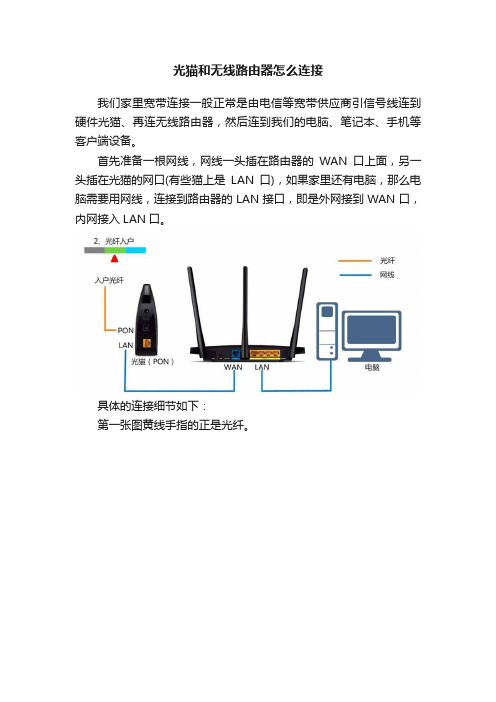
光猫和无线路由器怎么连接
我们家里宽带连接一般正常是由电信等宽带供应商引信号线连到硬件光猫、再连无线路由器,然后连到我们的电脑、笔记本、手机等客户端设备。
首先准备一根网线,网线一头插在路由器的WAN口上面,另一头插在光猫的网口(有些猫上是LAN口),如果家里还有电脑,那么电脑需要用网线,连接到路由器的LAN接口,即是外网接到WAN口,内网接入LAN口。
具体的连接细节如下:
第一张图黄线手指的正是光纤。
第二张图是lan接口,可直接用网线接到电脑网卡口。
第三张图我是先接个无线路由器或是交换机也行,如果你的光猫带无线wifi也可不再用无线路由器了。
第四张图是接到无线路由器的wan口上。
正确连接后,在电脑的浏览器中输入路由器的设置网址,打开设置界面,然后根据页面中的提示信息,设置路由器上网就可以了。
比如tp-link路由器的设置网址是(路由器设置网址可在路由器机身底部查看)。
光纤猫接无线路由的详细使用方法
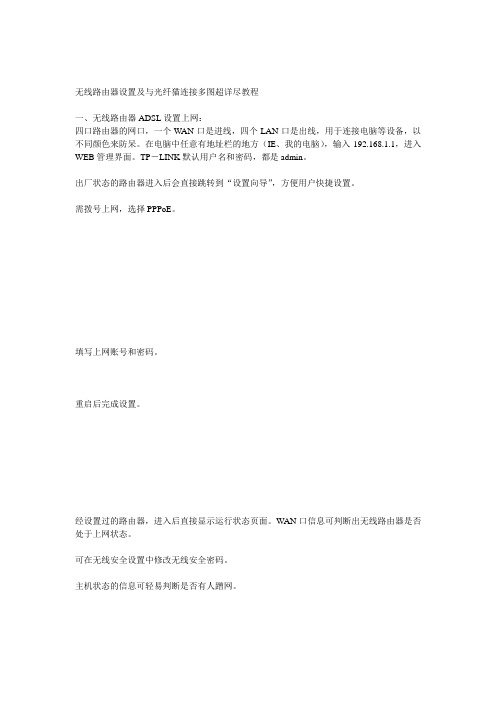
无线路由器设置及与光纤猫连接多图超详尽教程一、无线路由器ADSL设置上网:四口路由器的网口,一个WAN口是进线,四个LAN口是出线,用于连接电脑等设备,以不同颜色来防呆。
在电脑中任意有地址栏的地方(IE、我的电脑),输入192.168.1.1,进入WEB管理界面。
TP-LINK默认用户名和密码,都是admin。
出厂状态的路由器进入后会直接跳转到“设置向导”,方便用户快捷设置。
需拨号上网,选择PPPoE。
填写上网账号和密码。
重启后完成设置。
经设置过的路由器,进入后直接显示运行状态页面。
WAN口信息可判断出无线路由器是否处于上网状态。
可在无线安全设置中修改无线安全密码。
主机状态的信息可轻易判断是否有人蹭网。
二、无线路由器与光纤猫设置上网:光纤猫和路由器默认IP地址都是192.168.1.1,直接把路由器接入光纤猫后会IP冲突,造成无法上网或者网络异常。
所以,路由器必须要先修改自己本身的IP地址。
将电脑单独连接路由器(拨出光纤猫上的网线,插入路由器LAN口),在电脑上输入192.168.1.1进入路由器。
方法一:光纤猫当网桥电脑接光纤猫,不接入路由器,在电脑上输入192.168.1.1进入光纤猫。
登录后选择Internet_B,即英特网通道。
(用户名密码电信有提供)将模式由Route(路由),改为Bridge(桥),保存。
桥接类型选择PPPoE_Bridged,VLAN模式选择VLAN穿透,勾选DHCP透传,绑定选项把LAN1,SSID1打勾。
进入网络-DHCP设置,禁用DHCP。
网桥仅起桥路通接作用,无路由功能,由路由器拨号上网。
从光纤猫LAN口中接网线到路由器W AN口,路由器LAN口接网线到电脑。
在电脑上输入路由器的IP(改动后),按无线路由器ADSL设置上网的方法设置即可。
方法二:光纤猫与路由器网络匹配上网。
有些光纤猫没有模式切换功能,则需匹配上网。
192.168.1.1进入光纤猫,开启DHCP服务,设置起始IP和终止IP(终止IP可设小一点,因只有1个设备)。
光猫使用教程如何正确连接光猫与路由器

光猫使用教程如何正确连接光猫与路由器在现代家庭网络中,光纤宽带已经成为主流的网络接入方式。
为了将光纤信号转换为电信号,我们需要使用光猫。
而为了将网络信号传播到整个家庭网络,我们还需要连接光猫与路由器。
本文将详细介绍如何正确连接光猫与路由器,以确保网络的正常工作。
1. 确定光猫和路由器的位置首先,我们需要确定光猫和路由器的位置。
光猫通常由网络运营商安装在家庭中的一个固定位置,而路由器的位置则可以根据需要自行选择。
为了确保信号传输的稳定性,建议将光猫和路由器放置在较为开阔的位置,并避免其他电子设备、家用电器等可能对信号造成干扰的物体附近。
2. 准备所需的设备接下来,我们需要准备连接光猫与路由器所需的设备。
这些设备包括光猫、路由器、网线等。
确保这些设备都是正常工作的,并且没有损坏。
3. 关闭光猫和路由器的电源在连接之前,务必关闭光猫和路由器的电源。
这样可以避免任何可能的电流冲击或设备损坏。
4. 连接光猫和路由器现在,我们可以开始连接光猫和路由器了。
找到光猫的光纤接口,通过光纤将其与网络运营商提供的光纤接入口相连。
然后,找到路由器的WAN口(宽带接口),通过网线将其与光猫的一个LAN口相连。
在连接之前,确保网线的插头没有损坏,并正确插入接口中。
5. 打开光猫和路由器的电源连接完成后,按照正确顺序打开光猫和路由器的电源。
等待一段时间,以确保设备正常启动和建立连接。
6. 配置路由器设置一般情况下,路由器会自动获取光猫提供的网络设置,并进行相应的配置。
但有时候,我们可能需要根据自己的需求对路由器进行一些额外的设置。
这些设置通常包括无线网络名称和密码的设置、MAC地址过滤、端口映射等。
可以根据路由器的说明书或网络设置界面进行相关设置。
7. 连接其他设备最后,我们可以连接其他需要上网的设备到路由器上。
通过无线连接或者有线连接方式,将电脑、手机、智能家居设备等连接到路由器提供的网络中。
在连接过程中,可以根据需要设置密码或进行一些额外的网络安全设置。
无线路由器插在猫上怎么设置上网

无线路由器插在猫上怎么设置上网如今WLAN时代已经来临,我们周围基本上都已经覆盖了WLAN 信号,即使是农村有的地方基本上也实现了无缝覆盖。
不用接网线即可轻松上网,无线路由器给我们的生活增添了一种轻松愉快的无线上网方式。
那么你知道无线路由器插在猫上怎么设置上网吗?下面是店铺整理的一些关于无线路由器插在猫上设置上网的相关资料,供你参考。
无线路由器插在猫上设置上网的方法:连接WLAN无线猫和无线路由器。
将WLAN无线猫、poe电源、网线连接好,poe电源out口接WLAN无线猫端的网线,in(LAN)口接无线路由器WAN口,无线路由器LAN口也可以连接电脑。
将无线猫置于信号好的地方。
设置IP地址自动获取:XP系统:右击“网上邻居”——“属性”——右击“本地连接”——“属性”——“TCP/IP协议”——“自动获取IP地址和DNS地址”——“确定”。
Win7系统:打开“控制版面”——“网络和Internet”——“查看网络状态和任务”——“更改适配器设置”,之后同XP系统一样的设置方法。
路由器设置方法:进入路由器设置后,找到LAN口设置IP,如果WLAN无线猫的IP为:192.168.1.20,无线路由器LAN口IP:192.168.1.1,把无线路由器LAN口IP:192.168.1.1改为192.168.0.1。
把无线路由器IP 第三段改为与WLAN无线猫IP第三段不相同的数字就可以,也就是说两个IP不能相同,否则会因为冲突导致不能上网。
静态IP改称为动态IP,如果路由器本身是动态IP就不需要更改了,这样可以使用了。
打开有效网页:待本地连接连接后,用浏览器打开有效网络地址,如果连接的是CMCC信号,出现如下登陆界面,则说明网络等一切正常。
若本地连接无法识别或者IP获取时间过长,检查电源是否通电,网线是否接错,本地连接的网络属性IP地址是否为自动获取,然后重新尝试,直至成功。
若连接非CMCC网络或选择更好的信号,进入WLAN无线猫浏览器设置界面进行设置。
光猫如何连接无线路由器

光猫如何连接无线路由器
光猫连接无线路由器的方法:
硬件连接:将光猫的LAN口与无线路由器的WAN口相连,同时将光猫的“电话线接口”通过“电话频分器”与电话机相连,最后将无线路由器的LAN口与电脑网卡接口进行连接
即可。
对于新购买的无线路由器,由于“DHCP服务”自动开启,因此直接可以在与无线路由器相连的电脑端进行登陆后台操作。
如果是曾经使用过的路由器,则可以通过“Reset”
键进行复位操作后,再利用电脑登陆后台管理界面。
将与无线路由器进行连接的电脑IP获取方式设置为“自动获取”:打开“控制面
板”-“网络和共享中心”界面,,点击“更改适配器设置”按钮,然后右击对应的本地
连接图标,选择“属性”项进入。
从打开的“Internet协议TCP/IPV4”界面中,勾选
“自动获得IP地址”项即可。
打开电脑浏览器,根据无线路由器背面的“路由器IP地址”信息以及“登陆用户名”和“登陆密码”信息,登陆路由器后台管理界面。
如图所示:
接下来我们需要知道宽带上网方式,特别是采用拨号上网的用户,需要知道宽带的用
户名和密码。
如果已忘记了宽带的用户名和密码,则可以通过拨打电信网络运营商客服电
话来找回.
登陆路由器后台管理界面,切换到“上网控制”选项卡,在此就可以根据宽带上网方
式来设置上网的账号和密码。
利用无线路由器实现自动拨号功能。
接着切换到“无线设置”选项卡,在此需要重新设置一下无线WiFi密码和SSID,这
样手机等设备就可以免费使用无线网络啦。
感谢您的阅读,祝您生活愉快。
光纤猫怎么用无线路由器?
光纤猫怎么用无线路由器?光纤猫作为光纤宽带接入的终端设备,需要与路由器进行连接才能实现网络分享和无线覆盖。
下面将详细分段解答光纤猫如何与无线路由器连接及设置。
一、连接光纤猫和路由器1.使用网线连接将一根网线插入光纤猫的LAN口,另一端插入路由器的WAN口,然后再将路由器与电脑连接即可。
2.使用光纤连接如果光纤猫和路由器都支持光纤接口,可以使用光纤线连接,需要注意的是光纤线的头一定要正确对齐。
二、配置路由器1.进入路由器管理界面在浏览器中输入路由器的IP地址,一般为192.168.1.1,输入管理员账号和密码登录路由器管理界面。
2.设置WAN口连接方式在路由器管理界面中选择“WAN口设置”,根据光纤猫的接口类型选择PPPoE或DHCP连接方式,填写相应的账号和密码,点击“保存”即可。
3.设置无线网络在路由器管理界面中选择“无线设置”,设置无线网络名称和密码,选择加密方式为WPA2-PSK,保存设置。
4.开启DHCP服务在路由器管理界面中选择“LAN口设置”,开启DHCP服务,设置IP地址池和子网掩码。
5.保存设置并重新启动路由器在路由器管理界面中点击“保存”按钮,然后重新启动路由器。
三、连接无线网络1.开启电脑无线网络在电脑中找到无线网络连接,开启无线网络。
2.选择无线网络在可用的无线网络列表中选择刚才设置的无线网络名称,并输入密码进行连接。
3.连接成功如果连接成功,电脑的无线网络图标会显示已连接状态,可以开始享受无线网络的便利。
总结:以上就是光纤猫如何与无线路由器连接及设置的详细步骤,需要注意的是在设置过程中要保持耐心和仔细,确保每一步都按照要求正确操作。
同时也要注意网络安全,设置强密码和安全加密方式,避免网络被黑客攻击。
电信光猫与无线路由器的连接和设置教程
电信光猫与无线路由器的连接和设置教程
电信光猫与无线路由器的连接和设置教程
对于初次使用光猫和无线路由器的用户来说,无线路由器与光猫的连接和设置是比较麻烦的事情。
现店铺将无线路由器与光猫的连接和设置方法详述如下:
1、将一根两端带有水晶头的网线一端插在光猫的任意网口,另一端插在无线路由器的WAN口;
2、将一根两端带有水晶头的网线一端插在无线路由器的网口,另一端插在电脑的.网线口;
3、电脑桌面上双击网上邻居→查看网络连接→ 右击本地连接→属性→双击 Internet协议(TCP/IP)→点选使用下面的IP地址,分别输入:IP 地址192.168.0.1 子网掩码255.255.255.0 默认网关192.168.1.1 首选DNS服务器不填→确定→确定;
4、电脑桌面上双击IE浏览器,在地址栏输入192.168.0.1进入无线路由器登陆页面,输入密码abmin,点击确定,进入上网设置页面,上网方式点选ADSL拨号,输入上网账号、上网口令(账号和密码由电信提供)和密码(初始为123456787),点击确定,出现“恭喜您可以上网了”的提示框。
5、电脑桌面上双击IE浏览器,进入网站导航页面,点击任意网站,就可以进入该网站了;
6、点击手机设置,打开无线局域网,在状态栏就会显示无线上网的图标时,就可以通过WiFi上网了;同时,苹果手机关闭蜂窝移动网络后,通过WiFi上网看视频、开图片、挂QQ、发微信等一点不走流量。
路由器与光猫怎么连接
路由器与光猫怎么连接
路由器与光猫怎么连接
具体步骤如下:
1.猫的网口任取一个用网线连接到无线路由器的WAN口上。
2.猫的默认地址为192.168.1.1,所以无线路由器的'LAN口需要配其他网段的地址。
配置方法:登陆到无线路由器,IP设置为192.168.2.1
子网掩码:255.255.255.0保存。
设好后,找台PC接根网线到无线路由器的任意一个LAN口上,然后打开IE输入上述配置的IP地址即192.168.2.1登陆(一般TP-LINKS出厂默认的登陆IP为192.168.1.1)。
3.WAN口设置。
由无线路由器的网络参数——WAN口设置——WAN口连接类型:选择静态IP-IP地址:设置成192.168.1.X(需要与光猫的192.168.1.1同网段即可。
注意:此处不能设置成192.168.1.1或者192.168.1.255)
子网掩码:255.255.255.0
网关:为猫的IP即192.168.1.1-数据包MTU:为1500-DNS服务器:设置光猫的IP即192.168.1.1。
4.完成上述3个步骤后已可以通过路由器上网了,最后是无线参数的设置。
无线参数-基本设置-SSID号:任意取名——勾选开启无线功能-允许SSID广播——开启安全设置——自己设置密码。
5.启用DHCP服务器。
默认是开启的。
6.修改无线路由器登陆口令:系统工具-修改登陆口令-自定义设置。
7.重启路由器,有线和无线都可以上网了。
这样猫怎么连接无线路由器就解决了。
电信光纤猫和tplink无线路由器连接设置图文教程
总结如下,与大家分享。(借用了某些资料,谢过了。)言归正传你先按下图连接好设备环节:1.在不接光猫旳情况下。在ie浏览器中,输入192.16
,进入路由器设置界面。把lan口ip设置为(防止与光纤猫ip旳冲突)。2.再在“设置网设置措施跟用ADSL旳设置措施还是有区别旳,网上教程虽然不少,但诸多关键旳地方都没说,大家只
要照着以上旳措施去设置应该是能处理问题旳了。
完!谢谢欣赏,转载请注明出处!
无线密码等。直到完毕向导设置。3.这步最关键,诸多攻略都没有提到。在“MAC地址克卤中点击"克隆MAC地址"按钮并保存。4.在路由“DHCP
服务器”中启用服务器。地址段192.168.2.100~192.168.2.199.5.把光猫出来旳网线插到路由旳WAN口。6.路由器启用了
DHCP,打开路由器设置页,进入DHCP,设置网关、DNS为路由器IP地址,保存。7.电脑上旳网络参数全部设为自动获龋
- 1、下载文档前请自行甄别文档内容的完整性,平台不提供额外的编辑、内容补充、找答案等附加服务。
- 2、"仅部分预览"的文档,不可在线预览部分如存在完整性等问题,可反馈申请退款(可完整预览的文档不适用该条件!)。
- 3、如文档侵犯您的权益,请联系客服反馈,我们会尽快为您处理(人工客服工作时间:9:00-18:30)。
光猫和无线路由器的连接方法参考
现在各小区都有光纤到户,光纤是带光猫的,和以前的电猫MODEM不太一样,所以连接无线路由器比较麻烦,光纤接入的MODEM功能多了点,但无线信号,光信号什么的都不能用,要是手机笔记本无线上网就需要加一个无线路由器。
以下方法可以参考:
1、先将无线路由器标识为LAN的接口用短的网线连接到你的电脑主机或笔记本上,浏览器地址栏输入无线路由器默认的:192.168.1.1,然后会有一个对话框,提示输入用户名:admin 密码:admin ,点确认进入路由器的设置。
2、找到网络设置,然后点击LAN设置,将你现在用的路由器网关由默认的192.168.1.1修改为:192.168.2.1或192.168.0.1或192.168.1.x等都可以,只要无线路由器不要与光猫默认的地址192.168.1.1冲突就行,设置好后保存重启路由器。
4、设置网络WAN口,选择到连接类型,即PPPOE,然后输入网络公司办理的上网账号及密码,跟普通宽带一样。
由于换成光纤后拨号方式改变,已经不需要ADSL通过PPPOE拨号,动态IP,一般为192.168.1.1或192.168.1.255,子网掩码255.255.255.0,网关192.168.1.1,数据包MTU围为1500—DNS,服务器为光猫的IP192.168.1.1,设置好后保存退出重启路由器。
5、修改无线路由器的登录口令,这个大家都知道。
6、设置无线路由器的密码,可以使用加密算法,这个安装过使用过路由器的都知道。
7、记得重启保存设置。
8、如果还不行的话,有第二个方法就是将光猫设置成桥接方式,请电信公司的师傅吧,只要光猫改成了桥接,那就和以前的电猫MODEM连接方法一样了,很简单的。
9、如果你执意要破解电信或其他网络公司的光猫的话比较麻烦,容易出错的,要是你想破解,那就试一试了……先进入dos界面,输入teinet 192.168.1.1回车,出现login 回车,出现password,输入admin回车出现wap后输入shell回车,输入grep telecomadmin/mnt/jff2/hw_ctree.xml回车,看看有无光猫的用户名和密码。
